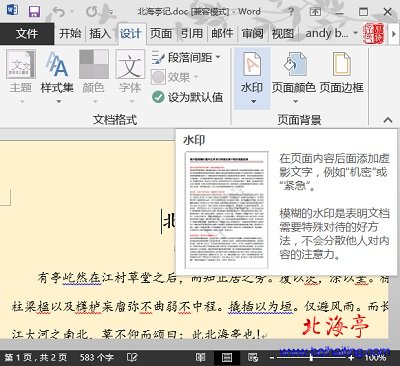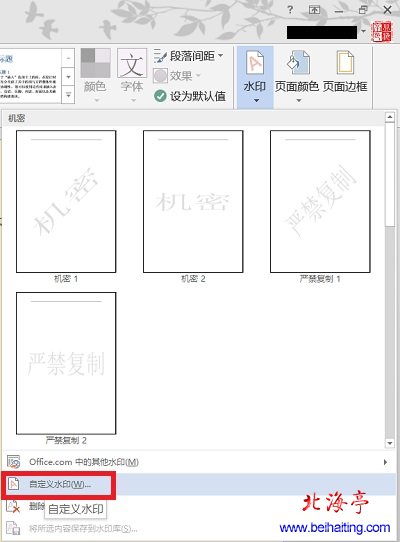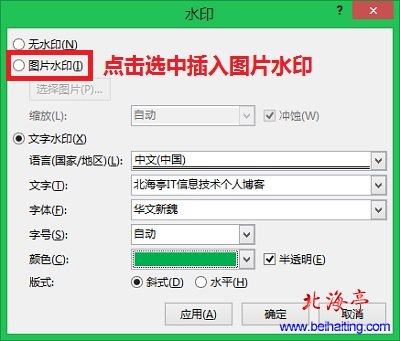|
Word2013如何添加水印,Word2013水印添加图文教程 Word2013可恶之处在于,一些以前使用习惯的操作,的操作界面被修改了位置,比如使用习惯Word2003的朋友,希望在文档中插入水印会点击“插入”而Word2013中插入水印却被设计在了“设计”菜单里面,实际上答案已经给您了,下面的操作方法,您还有看下去的必要么?坚持要看,那咱就码出来!干脆再配上截图,更加明白晓畅些! 第一步、打开需要插入水印的Word2013文档,点击Robbin界面“设计”按钮,在“页面背景”功能区,点击“水印”按钮
第二步、随后会出现默认水印预览窗口,我们点击下面的“自定义水印”
第三步、随后出现“水印”对话框,默认选中“无水印”,点击“图片水印”,我们可以插入图片作为水印,这里我们点击“文字水印”,随后下面的内容都变成可编辑状态,我们输入文字、设置字体、字号、字体颜色,以及版式后,点击“确定”或“应用”都是可以的!
通过Word2013水印添加图文教程的内容,您学会Word2013如何添加水印的操作方法没有?! (责任编辑:IT信息技术民工) |